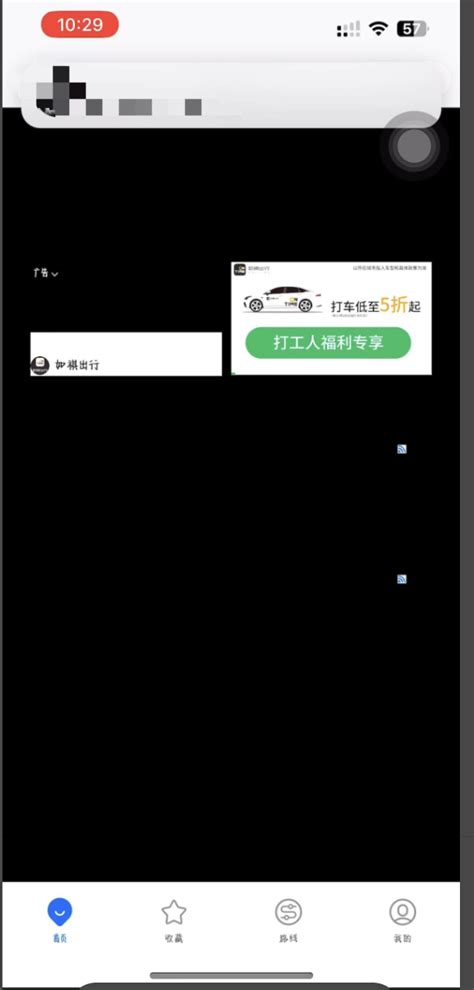笔记本电脑突然黑屏该怎么解决?
笔记本电脑黑屏了怎么办?

笔记本电脑黑屏是一个让人头疼的问题,但不必过于慌张。黑屏可能由多种原因导致,包括硬件故障、软件问题、系统设置错误等。以下将详细介绍笔记本电脑黑屏的各个方面,并给出通俗易懂的解决方案,帮助你快速找到问题所在并修复它。

一、检查电源连接
首先,确保笔记本电脑的电源适配器正确连接。电源问题是导致黑屏的常见原因之一。你可以检查以下几点:

1. 插座是否供电正常:尝试使用其他电器设备验证插座是否正常工作。

2. 电源线是否有损坏迹象:检查电源线是否有磨损或破损,特别是连接插头的地方。
3. 电源适配器是否正常:尝试使用其他适配器或检查当前适配器是否有故障。
二、硬件问题排查
硬件问题可能是黑屏的主要原因。下面是一些常见的硬件问题及其解决方法:
1. 显卡故障:
如果显卡驱动程序出现问题或显卡物理损坏,可能导致屏幕黑屏。
尝试外接显示器,看是否能正常显示。如果外接显示器能正常工作,可能是笔记本自带显示器或显卡有问题。
可以考虑更换显卡或寻求专业人员检测修理。
2. 内存问题:
内存条松动、损坏或者内存槽接触不良都可能导致黑屏。
尝试拔下内存条,用橡皮擦擦拭金手指后重新插上,看是否解决问题。
3. 主板问题:
主板上的电容器或电阻损坏,或者主板接口故障,可能引发黑屏。
主板问题较为复杂,建议寻求专业维修人员的帮助。
4. 电源适配器或电池问题:
电源适配器或电池故障可能导致电脑无法正常供电,表现为黑屏。
检查电源线和适配器是否正常工作,或使用其他电源进行测试。
三、软件问题排查
软件问题同样可能导致笔记本电脑黑屏。以下是一些常见的软件问题及其解决方法:
1. 系统错误:
操作系统的一些错误,如驱动程序冲突、系统文件损坏等,都可能导致电脑黑屏。
尝试进入安全模式,进行系统还原或修复操作。在Windows系统上,你可以开机时持续按下F8键,选择“安全模式”;在macOS系统上,可以按住Command + R键进入恢复模式,使用内置工具修复或重装系统。
2. 病毒感染:
病毒和恶意软件可能会破坏系统文件,导致电脑黑屏。
进入安全模式后,使用杀毒软件进行全面扫描,清除病毒和恶意软件。
3. 过热问题:
长时间高强度使用电脑,尤其是在散热不良的环境下,可能导致电脑过热并黑屏。
确保电脑有良好的散热环境,定期清理风扇和散热口,以降低温度。
四、其他常见问题和解决方法
除了电源、硬件和软件问题,还有一些其他可能导致黑屏的原因和解决方法:
1. 休眠功能:
无意间开启了笔记本休眠功能也可能导致开机黑屏。
临时解除休眠,按电源键即可。
2. 接触不良:
显示数据线接触不良可能导致屏幕无法正常显示。
检查并重新连接数据线,或更换损坏的线缆。
3. BIOS设置问题:
错误的BIOS设置或损坏可能阻止正常启动。
尝试重置BIOS设置,将其恢复到默认状态。在开机时按下Del或F2进入BIOS界面,找到Load Optimized Defaults选项,保存并退出。
4. 外接设备干扰:
外接设备(如U盘、移动硬盘等)可能会干扰电脑的正常启动,导致黑屏。
尝试断开所有外接设备后重新启动电脑。
五、预防措施
为了避免笔记本电脑黑屏问题的发生,可以采取以下预防措施:
1. 定期维护:
定期对电脑进行维护和检查,包括清理灰尘、检查硬件连接等。
2. 系统更新:
定期更新系统和驱动程序,不仅能提高性能,还能避免一些不必要的故障。
在更新系统时,确保重要数据备份,以防数据丢失。
3. 散热管理:
确保电脑有良好的散热环境,使用散热垫或在空调环境下使用。
4. 延长质保:
购买合适的延长质保和售后服务计划,可以更好地保障设备的维护。
六、专业维修
如果以上方法都不能解决黑屏问题,可能是硬件损坏较为严重,建议寻求专业维修人员的帮助。现代笔记本电脑由于集成度越来越高,许多组件难以被用户自行更换和检测,专业维修人员的经验和技术会更加可靠。
七、总结
笔记本电脑黑屏问题虽然让人烦恼,但并非无解。从检查电源、硬件重置,到系统重装及内存检测,面对同样的问题,按照上述步骤有序进行故障排除,大多数问题都能得到解决。依靠日常的护理与合理的使用,可以大幅降低类似问题的发生,延长设备使用寿命。希望这篇文章能帮助你快速解决笔记本电脑黑屏的问题,恢复电脑的正常使用。
- 上一篇: 揭秘:物理模型、概念模型,以及它们各自的独特魅力解析
- 下一篇: 完美委托书撰写指南:范文与技巧
-
 轻松解决!笔记本电脑黑屏快速恢复指南资讯攻略11-30
轻松解决!笔记本电脑黑屏快速恢复指南资讯攻略11-30 -
 电脑开机黑屏?快速解决指南!资讯攻略12-06
电脑开机黑屏?快速解决指南!资讯攻略12-06 -
 笔记本电脑键盘出现故障该怎么解决?资讯攻略12-01
笔记本电脑键盘出现故障该怎么解决?资讯攻略12-01 -
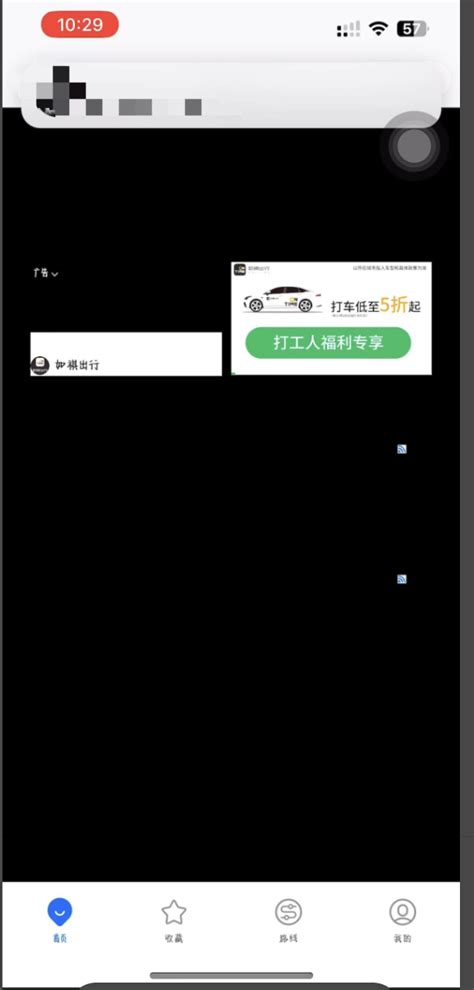 微信扫描二维码时屏幕突然黑屏的解决方法资讯攻略10-27
微信扫描二维码时屏幕突然黑屏的解决方法资讯攻略10-27 -
 电脑开机黑屏故障解决方法资讯攻略11-19
电脑开机黑屏故障解决方法资讯攻略11-19 -
 轻松解决笔记本电脑按键失灵问题资讯攻略11-30
轻松解决笔记本电脑按键失灵问题资讯攻略11-30